Fråga
Fråga: Hur inaktiverar man Microsoft Compatibility Telemetry (CompatTelRunner.exe)?
När jag analyserade problem på min Windows-dator märkte jag att uppgiften CompatTelRunner.exe kördes i Aktivitetshanteraren. Fick reda på att det är en legitim systemfil, men den använder en oväntat stor mängd CPU-resurser. Jag försökte avsluta uppgiften, men det fungerade inte! Finns det något sätt att inaktivera den?
Löst svar
CompatTelRunner.exe är en process som användare kan hitta som körs under Windows Compatibility Telemetry-tjänsten och ligger vanligtvis i katalogen C:\\Windows\\\System32. Den ansvarar för att samla in en mängd tekniska data om datorn och dess prestanda och skicka dem till Microsoft för dess Windows Customer Experience Improvement Program. .
På detta sätt fungerar CompatTelRunner.exe som en mellanhand som hjälper teknikjätten att använda den insamlade informationen för att förbättra operativsystemet tillsammans med användarupplevelsen genom att införa nya funktioner och tillämpa operativa förbättringar. Dessutom används processen även under uppgraderingsprocessen av Windows operativsystem.
Olyckligtvis fångade CompatTelRunner.exe-processen användarnas uppmärksamhet av mindre goda skäl, eftersom de märkte att den använde en extremt hög procentandel av processorkraften för att skanna filer och sedan överföra data via internetanslutningen. På grund av detta kan användarna också uppleva långsamma internetanslutningshastigheter och till och med systemkrascher.
På grund av detta försöker många användare att inaktivera CompatTelRunner.exe (Microsoft Compatibility Telemetry)-processen helt och hållet, även om deras försök ofta är förgäves. Den är också inställd på att köras vid varje omstart av Windows, så den skulle bara starta om om den stängs av.
Detta sagt är CompatTelRunner.exe inte skadlig på något sätt och är inte relaterad till skadlig kod, även om användare upplever hög CPU-användning (ett vanligt symtom på virusinfektion). Om du är tveksam kan du alltid högerklicka på processen från Aktivitetshanteraren, välja Egenskaper och kontrollera den digitala signaturen som finns på fliken Detaljer.
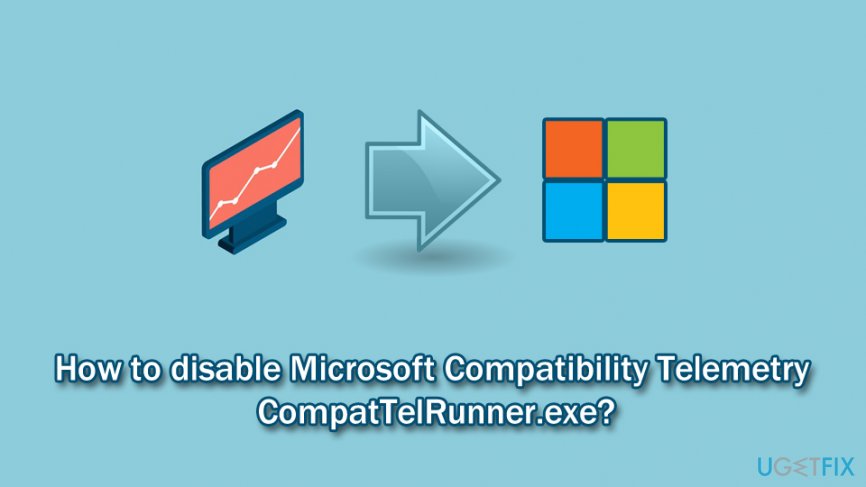 Inaktivera Microsoft Compatibility Telemetry (CompatTelRunner.exe)
Inaktivera Microsoft Compatibility Telemetry (CompatTelRunner.exe)
En annan anledning till varför användarna vill inaktivera CompatTelRunner.exe-processen och stoppa dataöverföringen beror på integriteten. Det är ingen hemlighet att dataintrång blivit en vanlig företeelse med miljarder uppgifter som stjäls varje år. Detta, tillsammans med nya integritetsimplementeringar som GDPR, fick användarna att vara mer försiktiga med vem, hur och varför som samlar in deras data, vilket är en bra sak.
Hursomhelst samlar CompatTelRunner.exe in telemetriinformation, vilket innebär att den inte rör några personuppgifter och endast fokuserar på olika statistik utan att binda data till någon särskild datoranvändare. Genom att skicka informationen tillåter användarna helt enkelt Microsoft att förbättra systemen och förhindra kompatibilitetsproblem i framtiden. Därför är det mycket bättre att åtgärda Microsoft Compatibility Telemetry (CompatTelRunner.exe)-processen i stället för att ta bort den helt och hållet. Med det sagt är målet att processen inte ska hindra datorns normala funktion.
Vi har sammanställt en lista med lösningar som kan hjälpa dig att åtgärda CompatTelRunner.exe-tjänstproblem, till exempel hög CPU-användning. Trots detta ger vi också information om hur du kan inaktivera Microsoft Compatibility Telemetry (CompatTelRunner.exe) helt och hållet, om det verkar vara en bättre lösning för dig.
- Option 1. Använd Task Scheduler för att inaktivera CompatTelRunner.exe-processen
- Option 2. Inaktivera Microsoft Compatibility Telemetry via kommandotolken
- Option 3. Ta bort CompatTellRunner.exe med administratörsrättigheter
- Option 4. Redigera grupprincip för att inaktivera Telemetri dataöverföring
- Option 5. Kontrollera ditt Windows-operativsystem för skadlig kod
- Option 6. Kontrollera Windows för skadade filer
- Option 7. Uppdatera ditt Windows OS
- Option 8. Utför en diskrensning
- Optimera ditt system och få det att fungera effektivare
Option 1. Använd Task Scheduler för att inaktivera CompatTelRunner.exe-processen
Task Scheduler är en inbyggd Windows-komponent som hjälper systemet att utföra uppgifter vid en bestämd tidpunkt. Genom att avsluta uppgiften som är ansvarig för att starta CompatTelRunner.exe, hindrar du processen från att starta överhuvudtaget:
- Typ in Task Scheduler i Cortanas sökruta
- När den öppnas expanderar du följande mappar – Task Scheduler Library > Microsoft > Windows > Application Experience
- I den mittersta rutan ser du alla schemalagda uppgifter, till exempel Microsoft Compatibility Appraiser, ProgramDataUpdater och SartupAppTask
- Högerklicka på Microsoft Compatibility Appraiser och välj Inaktivera
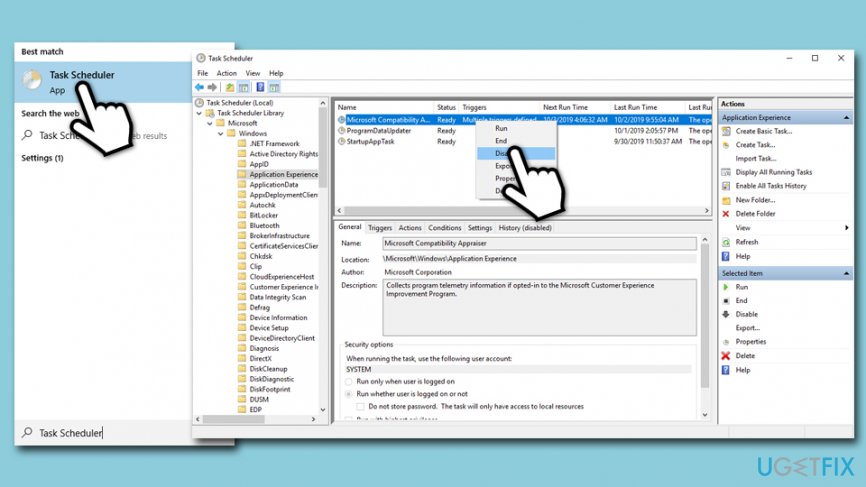 Använd Aktivitetsschemaläggaren för att inaktivera CompatTelRunner
Använd Aktivitetsschemaläggaren för att inaktivera CompatTelRunner - Bekräfta för att slutföra processen
- Optionellt kan du också inaktivera andra aktiviteter som finns i den här mappen
Option 2. Inaktivera Microsoft Compatibility Telemetry via kommandotolken
Du kan också inaktivera Microsoft Compatibility Telemetry via kommandotolken (Admin). För att nå den följer du de här stegen:
- Typ in cmd i Cortanas sökruta
- Från sökresultaten högerklickar du på Kommandotolken och väljer Kör som administratör
- Kopiera och klistra in följande kommandon efter varandra och tryck på Enter efter varje rad:
- sc delete DiagTrack
- sc delete dmwappushservice
- echo ”” > C:\\ProgramData\\Microsoft\\\Diagnosis\\ETLLogs\\AutoLogger\\\AutoLogger-Diagtrack-Listener.etl
- reg add ”HKLM\\\\SOFTWARE\\\Policies\\\Microsoft\\\Windows\\DataCollection” /v AllowTelemetry /t REG_DWORD /d 0 /f
 Disaktivera CompatTelRunner.exe via kommandotolken
Disaktivera CompatTelRunner.exe via kommandotolken
Option 3. Ta bort CompatTellRunner.exe med administratörsrättigheter
Vi rekommenderar inte att du raderar CompatTellRunner.exe innan du provar andra lösningar nedan för att åtgärda den höga CPU-användningen på grund av den här processen. Om du vill kan du dock fortsätta med att ta bort Microsoft Compatibility Telemetry:
- Logga in på Windows-kontot som administratör
- Tryck Win + E på tangentbordet och navigera till C:\\Windows\\System32
- Rulla nedåt (eller tryck på C på tangentbordet) för att hitta CompatTelRunner
- Högerklicka på den och välj Egenskaper
- Gå till fliken Säkerhet och klicka på Avancerat längst ner i fönstret Egenskaper
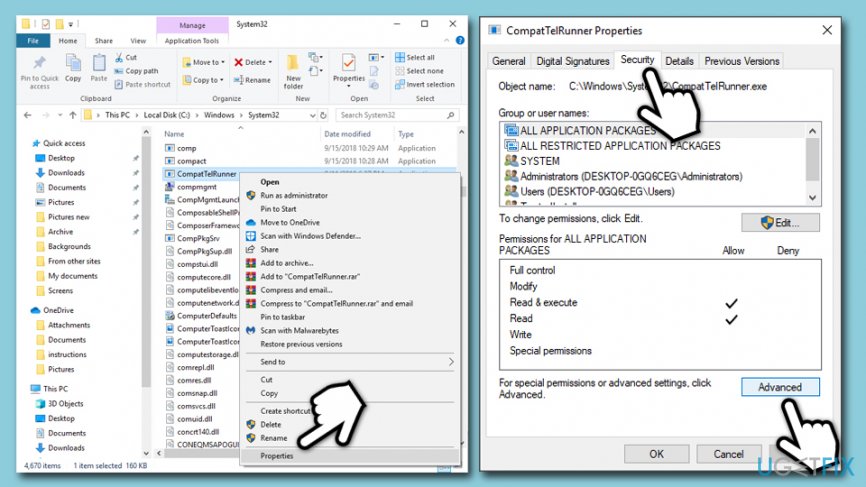 Gå till Egenskaper för CompatTelRunner-filen
Gå till Egenskaper för CompatTelRunner-filen - I Avancerade säkerhetsinställningar, klicka på Ändra (bredvid Ägare)
- I fönstret Välj användare eller grupp visas Ange objektnamn för att välja sektion
- Typ i Administratörer och klicka på Kontrollera namn, fliken bör fyllas i automatiskt
- Klicka på OK och stäng sedan Egenskaper för CompatTelRunner
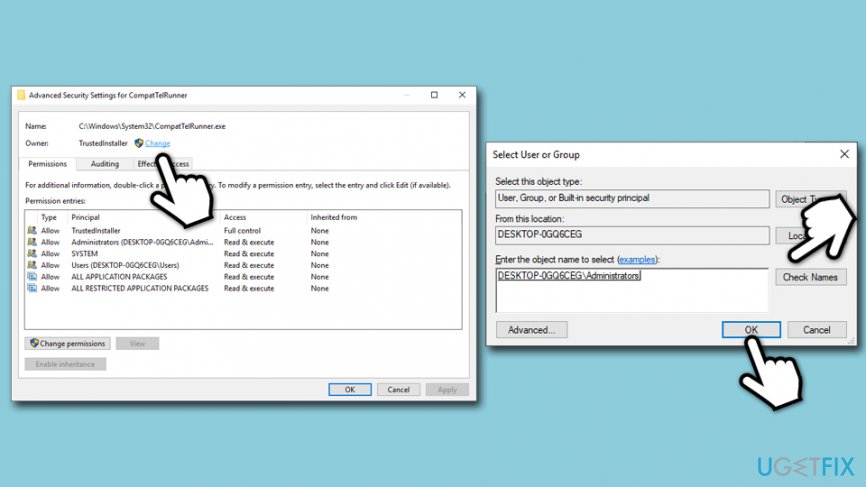 Change ownership of CompatTelRunner
Change ownership of CompatTelRunner - Öppna CompatTelRunner igen och gå sedan till Egenskaper > Säkerhet > Avancerat en gång till
- Under behörighetsinmatningar, välj Administratörer och klicka sedan på Redigera
- I det nya fönstret väljer du Full kontroll och går sedan till Tillämpa
 Få full kontroll över filen för att ta bort CompatTelRunner
Få full kontroll över filen för att ta bort CompatTelRunner - Gå tillbaka till Compattelrunner.exe och radera den – töm papperskorgen efteråt.
TIP: Radera INTE hela uppdateringen KB2977759. Detta kommer bara att ge dig problem senare!
Om du vill stoppa CompatTelRunner.exe från att generera hög CPU men inte vill inaktivera den, måste du prova andra metoder – det är mycket troligt att nedanstående lösningar kan hjälpa dig.
Option 4. Redigera grupprincip för att inaktivera Telemetri dataöverföring
- Tryck Win + R på tangentbordet och skriv gpedit.msc, tryck Enter
- I det nya fönstret går du till följande plats:
Datorkonfiguration > Administrativa mallar > Windows Components > Data Collection and Preview Builds
- På den högra sidan dubbelklickar du på Allow Telemetry
- Välj Inaktiverad och klicka sedan på Allow och OK längst ner.
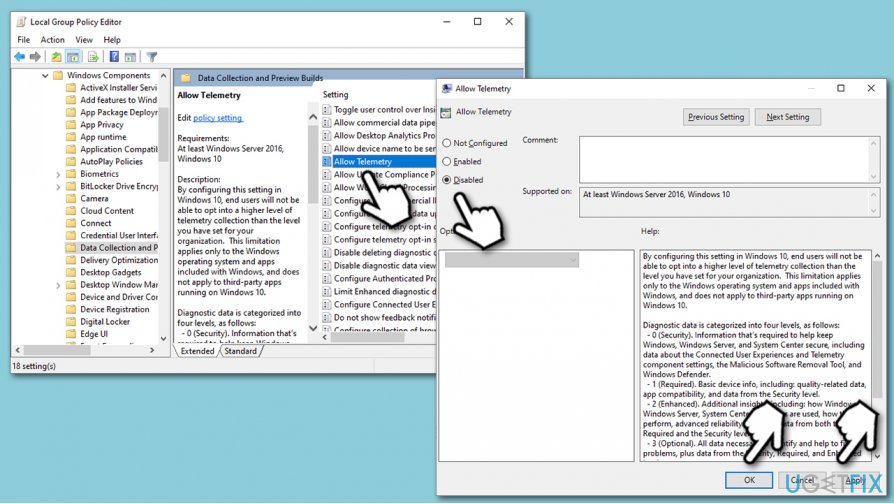 Redigera grupprincip
Redigera grupprincip
Option 5. Kontrollera ditt Windows-operativsystem för skadlig kod
Det har funnits en tendens bland hackare att dölja skadlig kod under namnen på legitima program och filer. Även om det är högst osannolikt kan CompatTelRunner.exe därför i vissa fall imiteras av en falsk process som härrör från skadlig kod. För att försäkra dig om att ditt system är virusfritt bör du därför skanna det med ett välrenommerat program mot skadlig kod och ta bort alla skadliga poster, om några hittas.
Om du inte är bekant med säkerhetsverktyg kan du antingen köpa ett program från tredje part eller använda den inbyggda Windows Defender och utföra en fullständig systemskanning med den:
- Typ in Windows Security i Windows search och klicka på Windows Security
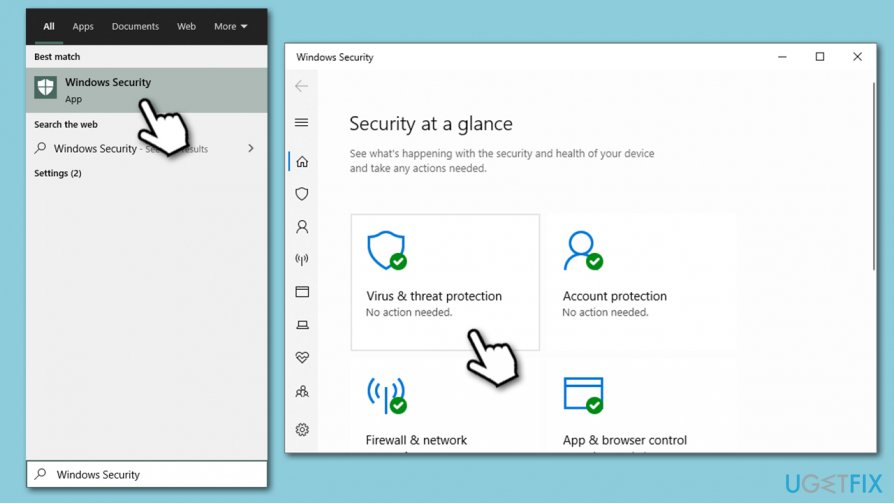 Access Windows Security
Access Windows Security - Välj Virus & Threat protection
- Gå till Scan options
- Välj Full scan (fullständig skanning) och välj sedan Scan now.
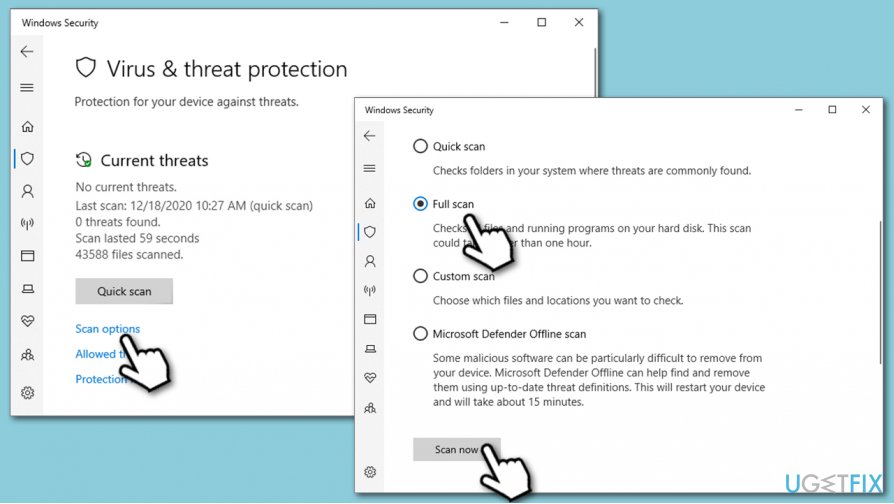 Gör en fullständig systemskanning
Gör en fullständig systemskanning
Option 6. Kontrollera Windows för skadade filer
Du kan kontrollera systemfilfel automatiskt med ReimageMac Washing Machine X9 – vi rekommenderar starkt denna programvara eftersom den kan åtgärda Windows-relaterade fel och problem automatiskt. Om du vill göra det manuellt, fortsätt med följande steg:
- Ta in cmd i Cortanas sökruta
- Öppna kommandotolken (Admin)
- Ta in följande kommando och tryck på Enter
sfc /scannow
- Vänta tills Windows automatiskt hittar och åtgärdar systemfel.
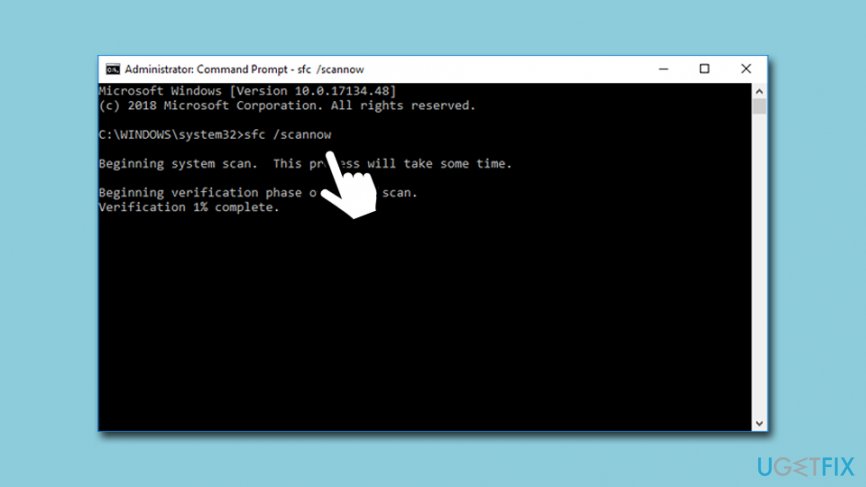 Kör System File Checker via Kommandotolken
Kör System File Checker via Kommandotolken
Notera: du kan också köra kommandot DISM /Online /Cleanup-Image /RestoreHealth i Kommandotolken – det är en mer djupgående genomsökning som kommer att ta längre tid än SFC-sökningen.
Option 7. Uppdatera ditt Windows OS
Ett föråldrat operativsystem kan ofta orsaka olika problem. Dessutom säkerställer säkerhetsuppdateringar att cyberkriminella inte skulle missbruka systemets sårbarheter för att installera skadlig kod på din maskin. Därför är det viktigt att hålla Windows uppdaterat hela tiden:
- Högerklicka på Start-knappen och välj Inställningar
- Välj Uppdatering & Säkerhet
- Klicka på Kontrollera efter uppdateringar
- Vänta tills Windows laddar ner och installerar nya uppdateringar
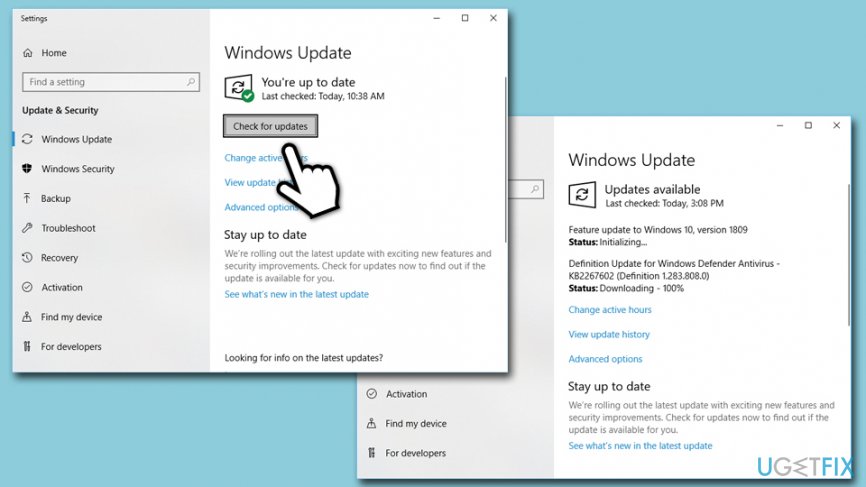 Säkerställ att Windows-systemet är uppdaterat
Säkerställ att Windows-systemet är uppdaterat - Starta om systemet
Option 8. Utför en diskrensning
Temporära filer och mappar kan samlas på hög under månaderna (eller åren) och orsaka olika problem, inklusive hög CPU-användning av CompatTelRunner.exe. Därför bör du köra en funktion för diskrensning för att bli av med oanvända data:
- Typ in Disk Cleanup i Cortanas sökruta
- Du bör välja vilka filer du vill ta bort
- Klicka på Clean up system files
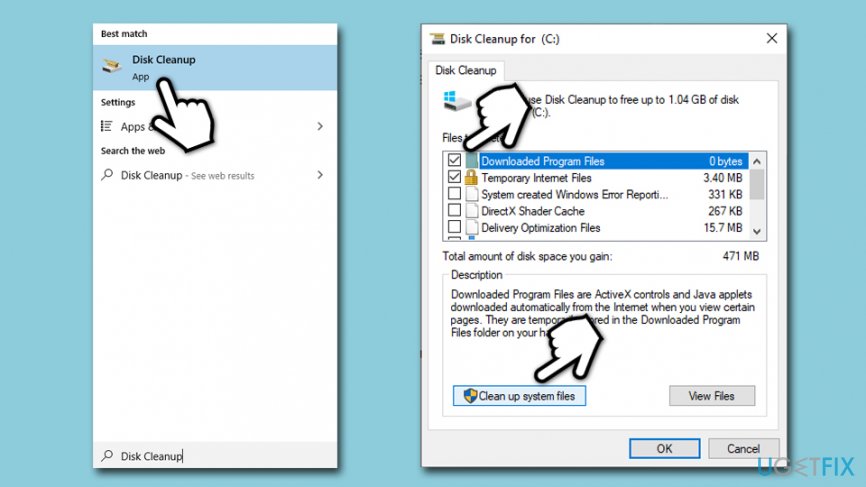 Disk Cleanup kan hjälpa dig att bli av med temporära filer
Disk Cleanup kan hjälpa dig att bli av med temporära filer
Optimera ditt system och få det att fungera effektivare
Optimera ditt system nu! Om du inte vill inspektera din dator manuellt och kämpar med att försöka hitta problem som saktar ner den kan du använda optimeringsprogram som listas nedan. Alla dessa lösningar har testats av ugetfix.com-teamet för att vara säkra på att de hjälper till att förbättra systemet. För att optimera din dator med bara ett klick, välj ett av dessa verktyg:
Ladda ner
datoroptimering Lycka
Garanti
Ladda ner
Datoroptimering Happiness
Garanti
Om du inte är nöjd med Reimage och tycker att det inte lyckades förbättra din dator, är du välkommen att kontakta oss! Vänligen ge oss alla detaljer om ditt problem.
Denna patenterade reparationsprocess använder en databas med 25 miljoner komponenter som kan ersätta alla skadade eller saknade filer på användarens dator.
För att reparera skadat system måste du köpa den licensierade versionen av Reimage malware removal tool.